Rumus excel: jumlahkan jika tanggal lebih besar dari
Anda bisa menggunakan rumus berikut di Excel untuk menjumlahkan nilai di kolom yang tanggal terkait di kolom lain lebih besar dari tanggal tertentu:
=SUMIF( A2:A12 , ">"& E1 , B2:B112 )
Rumus khusus ini menghitung jumlah nilai dalam rentang B2:B12 hanya jika sel terkait dalam rentang A2:A12 lebih besar dari (yaitu “setelah”) tanggal di sel E1 .
Contoh berikut menunjukkan cara menggunakan rumus ini dalam praktik.
Contoh: Jumlahkan jika tanggal lebih besar dari tanggal tertentu di Excel
Misalkan kita memiliki kumpulan data berikut yang menunjukkan jumlah penjualan yang dilakukan pada tanggal berbeda di sebuah perusahaan:
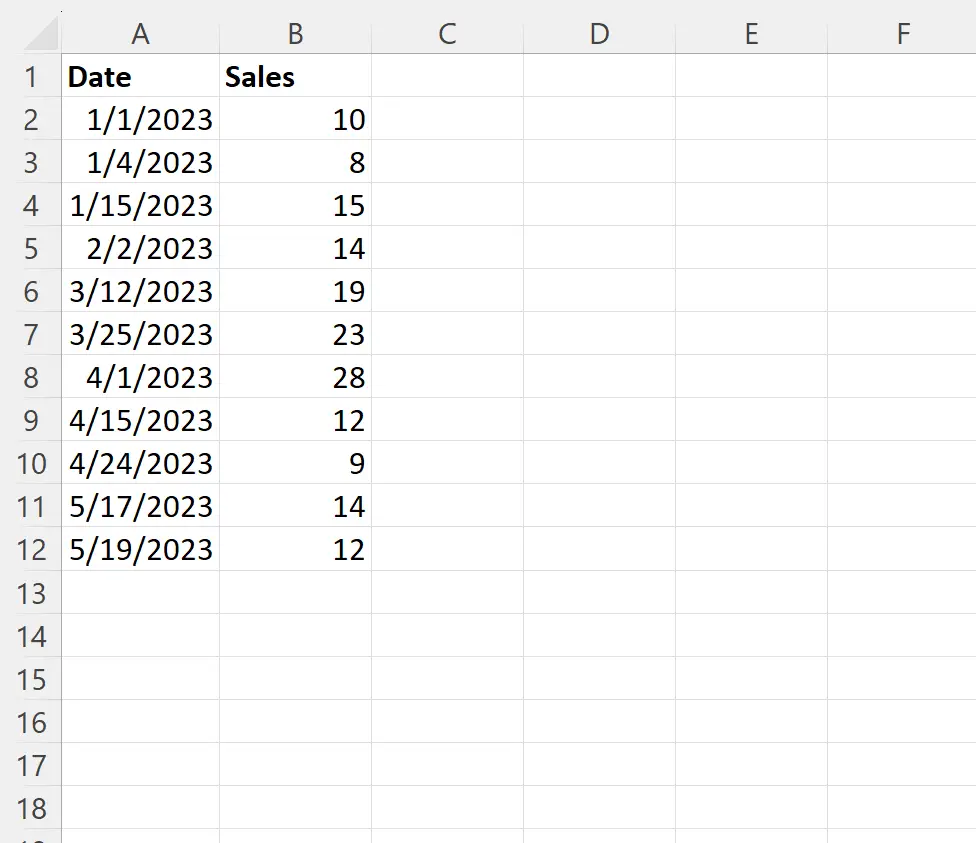
Katakanlah kita ingin menghitung jumlah seluruh penjualan yang dilakukan setelah 01/03/2023 .
Kita dapat menentukan tanggal batas ini di sel E1 , lalu ketikkan rumus berikut di sel E2 untuk menghitung jumlah seluruh penjualan yang dilakukan setelah tanggal ini:
=SUMIF( A2:A12 , ">"& E1 , B2:B112 )
Tangkapan layar berikut menunjukkan cara menggunakan rumus ini dalam praktik:
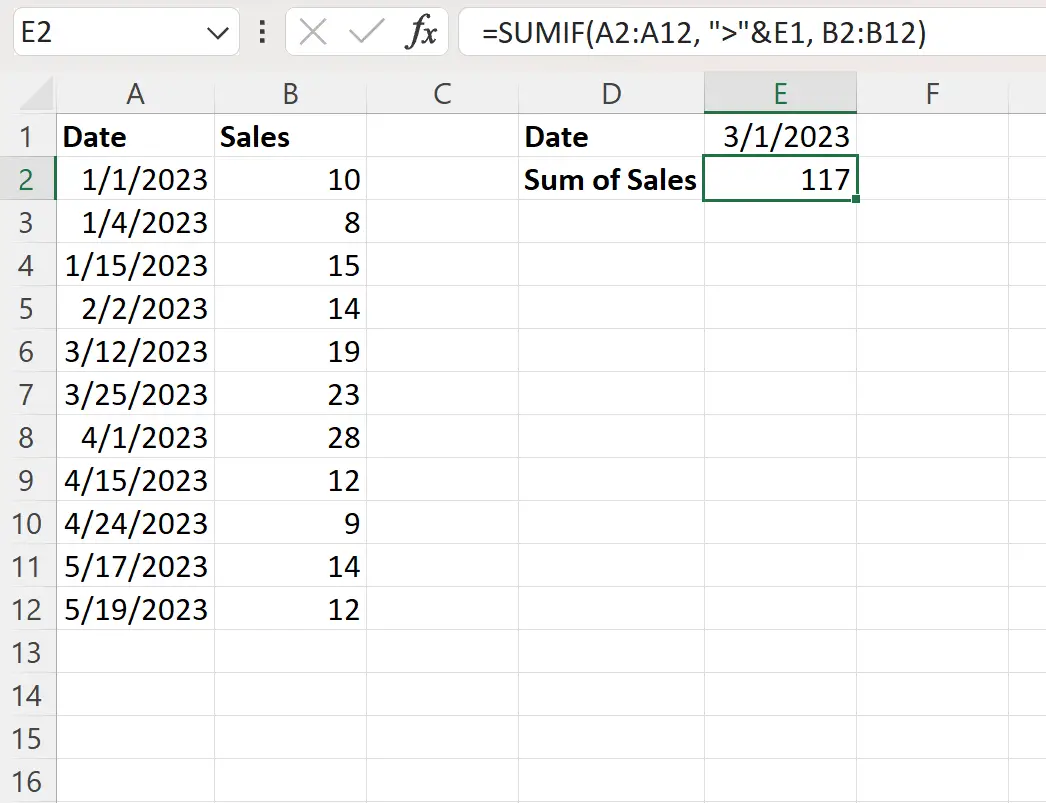
Rumusnya mengembalikan nilai 117 , yang mewakili jumlah seluruh penjualan yang dilakukan setelah 01/03/2023.
Kami dapat memverifikasi kebenarannya dengan menghitung secara manual jumlah seluruh penjualan setelah tanggal ini:
Jumlah penjualan setelah 03/01/2023: 19 + 23 + 28 + 12 + 9 + 14 + 12 = 117
Ini sesuai dengan nilai yang dihitung dengan rumus kami.
Perhatikan bahwa jika kita mengubah tanggal batas di sel E1 , rumus kita akan diperbarui secara otomatis untuk menampilkan jumlah penjualan setelah tanggal baru.
Misalnya, kita mengubah batas waktu menjadi 01/04/2023:
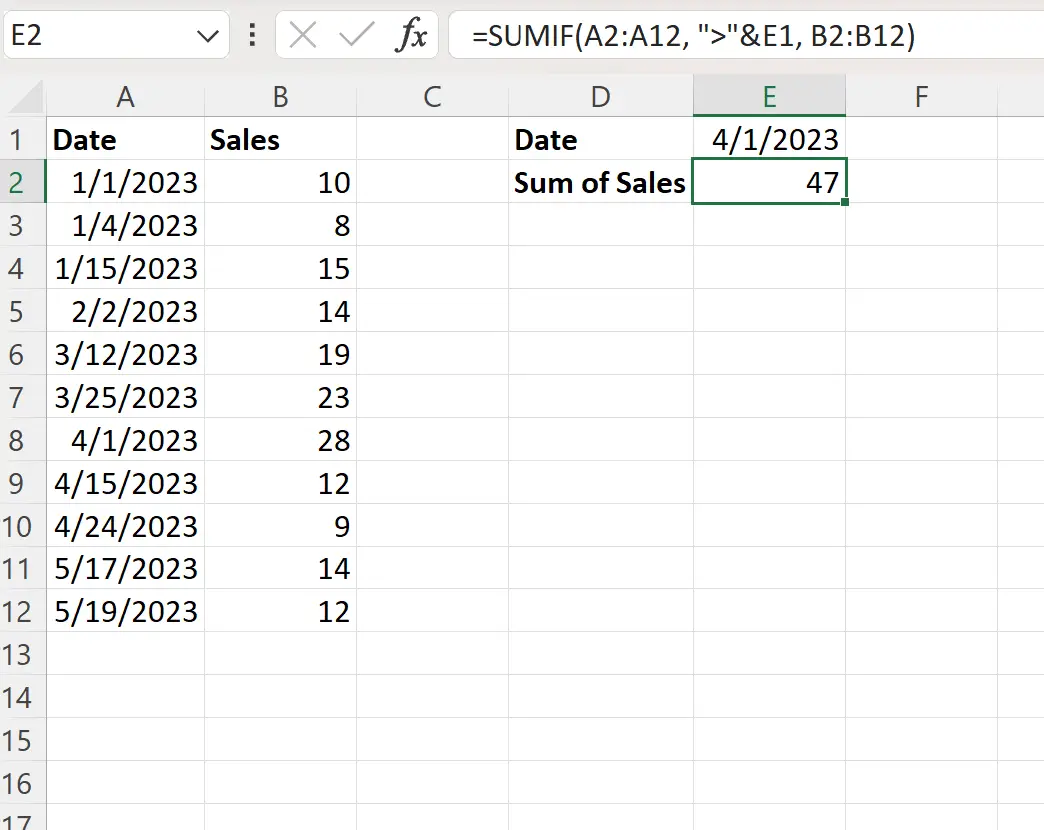
Rumusnya sekarang mengembalikan nilai 47 , yang mewakili jumlah seluruh penjualan yang dilakukan setelah 01/04/2023.
Kami dapat memverifikasi kebenarannya dengan menghitung secara manual jumlah seluruh penjualan setelah tanggal ini:
Jumlah penjualan setelah 01/04/2023: 12 + 9 + 14 + 12 = 47
Ini sesuai dengan nilai yang dihitung dengan rumus kami.
Sumber daya tambahan
Tutorial berikut menjelaskan cara melakukan operasi umum lainnya di Excel:
Cara menghitung berdasarkan bulan di Excel
Cara menghitung berdasarkan tahun di Excel
Cara menghitung jumlah berdasarkan tanggal di Excel
Cara Menghitung Jumlah Berjalan Berdasarkan Tanggal di Excel